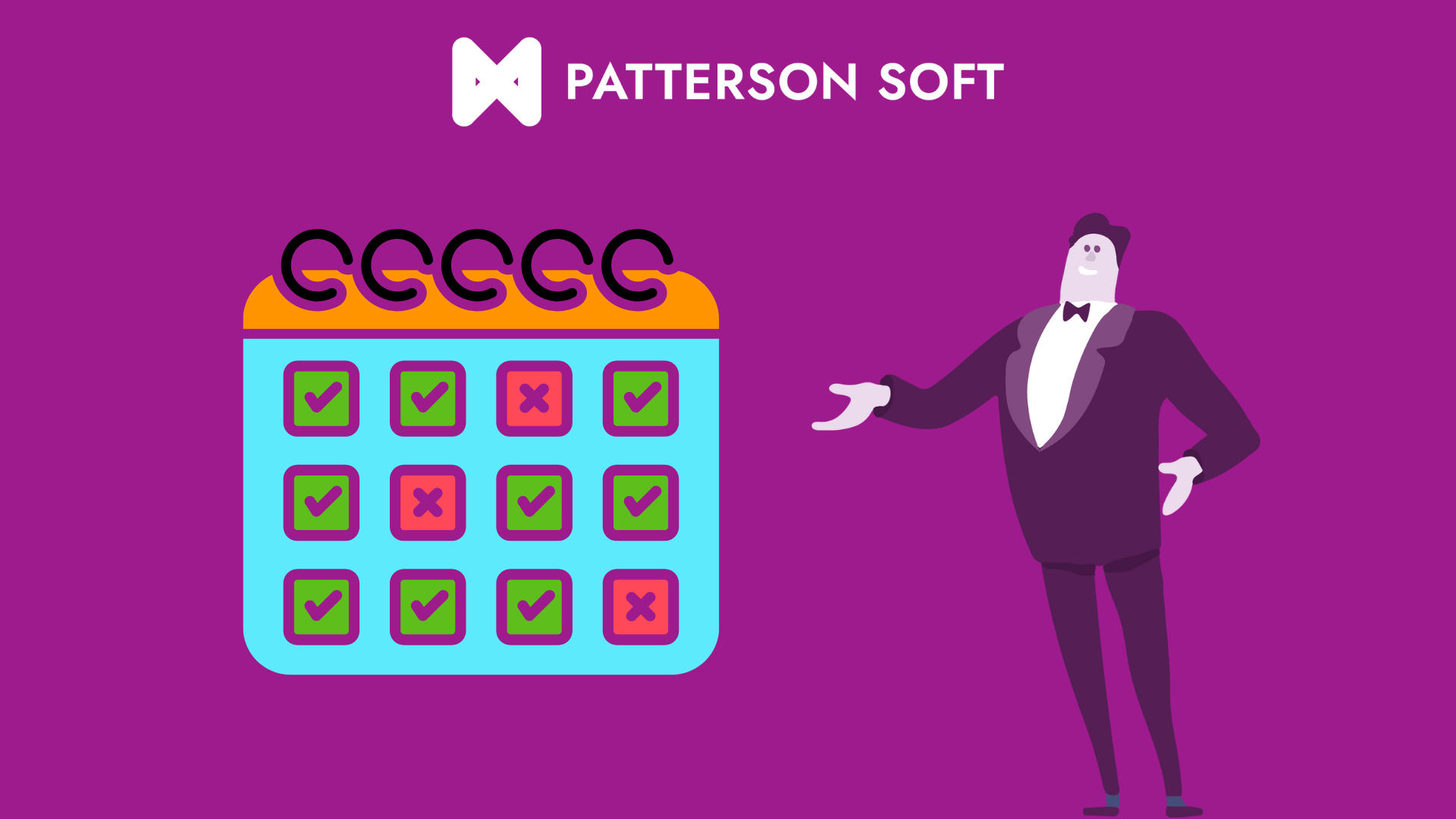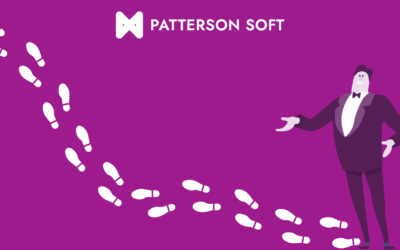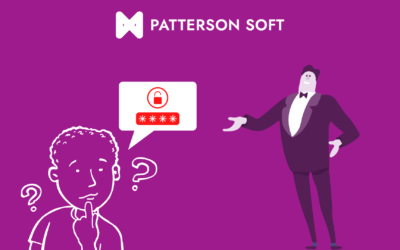Ici, nous allons voir comment saisir une absence.
C’est très simple, il vous suffit de vous munir de votre téléphone portable.
Étape 1 : Se connecter à l’application
Ouvrez le navigateur Internet de votre smartphone (Google Chrome, Mozilla Firefox ou Apple Safari) puis saisissez l’adresse URL d’Alice (terminant par alice.pattersonsoft.com).
La page ci-dessous va s’afficher. Veuillez vous connecter en saisissant votre adresse email ou votre numéro de téléphone et votre mot de passe.
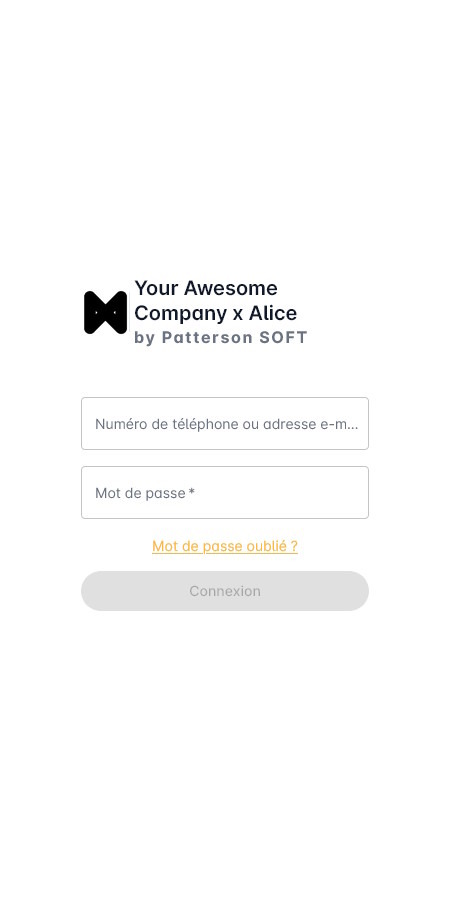
Étape 2 : Choisir le module "Mes absences"
Une fois connecté, sélectionnez le deuxième module intitulé Mes absences.
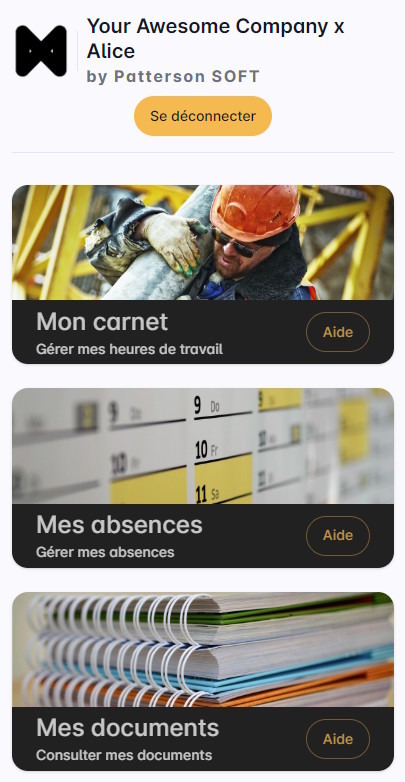
Étape 3 : Consulter vos absences
Vous arrivez alors sur la liste de vos absences.
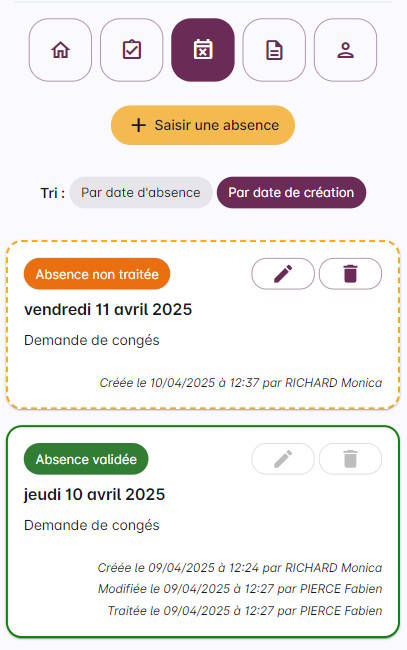
Par défaut, la liste est triée par date de début d’absence, de la plus récente à la plus ancienne. Il est possible de trier la liste par date de création de l’absence en cliquant sur le bouton de tri Par date de création.
Vous trouverez pour chaque absence :
- La date ou la période d’absence ;
- Le motif de l’absence ;
- Le statut de l’absence (validée, refusée ou en attente de traitement) ;
- Votre commentaire (si présent) ;
- Le commentaire de votre responsable (si présent) ;
- Le(s) document(s) justificatif(s) (si présent) ;
- Les dates de création, de modification et de traitement de l’absence.
Pour ajouter une nouvelle entrée, appuyez sur le bouton jaune Saisir une absence, puis passez à l’étape 4.
Étape 4 : Ajouter une absence
Après avoir cliqué sur Saisir une absence, le formulaire de saisie va s’afficher.
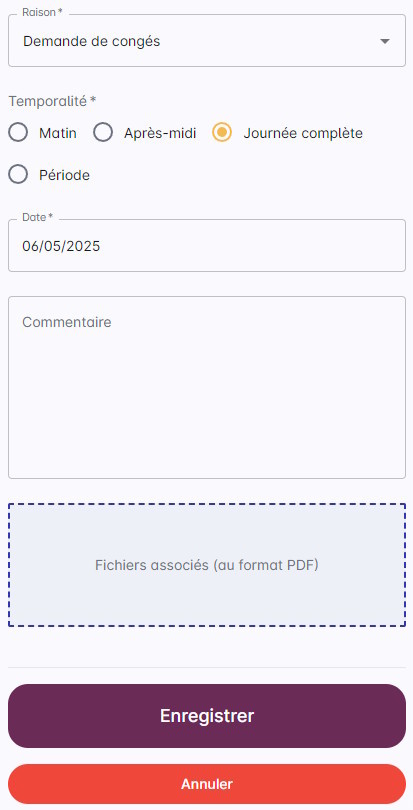
Voici les éléments à remplir :
- Le motif de l’absence ;
- La temporalité de l’absence (matin, après-midi, journée complète ou période) ;
- La date ou la période d’absence ;
- Le commentaire (facultatif) ;
- Le(s) document(s) justificatif(s) (facultatif).
Une fois fait, vous pouvez cliquer sur le bouton Enregistrer pour transmettre votre absence à votre responsable. Si une erreur est détectée dans les données saisies, un message vous l’indiquera.
Étape 5 : Vérifier votre saisie
Si vous le souhaitez, vous pouvez vérifier le bon enregistrement de votre saisie en naviguant jusqu’au jour concerné. Les éléments précédemment saisis devraient alors s’afficher.
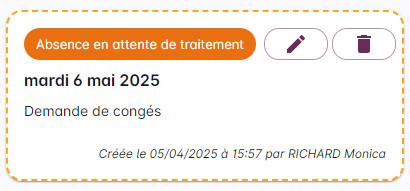
Étape 5 : Traitement de l’absence par votre responsable
Une fois votre absence saisie, elle sera traitée par votre responsable. Vous recevrez une notification par email et sur l’application Alice lorsque votre absence sera validée ou refusée.
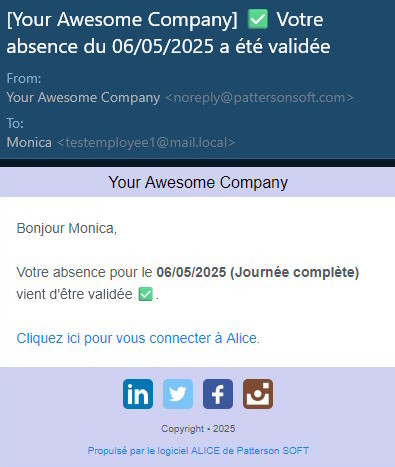
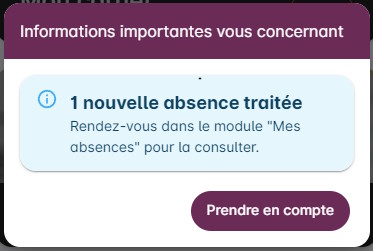
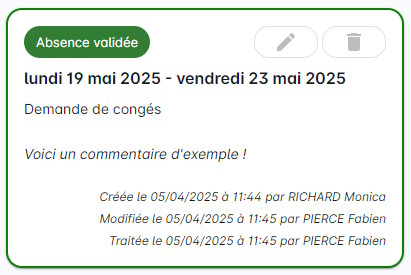
Procédure complète
Voici une vidéo de la procédure complète :